U深度PE怎么打开图片?详细教程
时间:2025-08-31 18:09:32 229浏览 收藏
**U深度PE如何打开图片详解:系统崩溃也能轻松看图!** 电脑系统崩溃无法启动?别担心,U深度PE系统来帮你!本文详细介绍如何在U深度PE环境下,利用内置的Imagine看图软件,快速浏览硬盘中的图片文件。无需进入原操作系统,简单几步即可实现。首先,通过U盘启动进入U深度Win8PE系统,然后在“开始”菜单中找到Imagine看图工具并启动。通过目录导航找到图片所在路径,双击即可查看。即使系统出现故障,也能轻松访问重要图片,方便快捷,解决燃眉之急!
当电脑因系统故障无法正常启动时,若需要查看硬盘中的图片文件,可通过U深度PE系统内置的Imagine看图软件,在PE环境下直接浏览图片,无需进入原操作系统,方便快捷,有效应对系统异常情况。
1、将已制作完成的U深度U盘启动盘插入电脑的USB接口,重启计算机,在开机画面出现时迅速按下对应的启动键,进入启动项选择界面。在列表中选择“02 运行U深度Win8PE装机维护版(新机器)”选项,按回车键执行,系统将自动加载并进入PE桌面环境,操作界面如下图所示。

2、进入Win8PE系统后,点击左下角“开始”菜单,依次展开程序列表,找到“图形图像”分类,点击其中的Imagine看图工具并启动,具体操作如图所示。

3、打开Imagine看图软件后,通过左侧目录导航至图片所在磁盘路径,软件右侧将自动显示该目录下所有图片的缩略图预览,实际效果如下图所示。
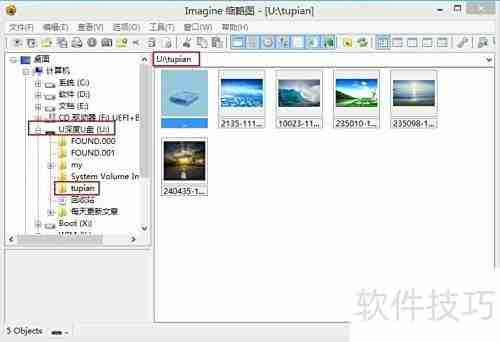
4、在缩略图列表中,只需双击目标图片即可全屏或窗口模式查看,操作直观简便,用户体验良好,如图所示。
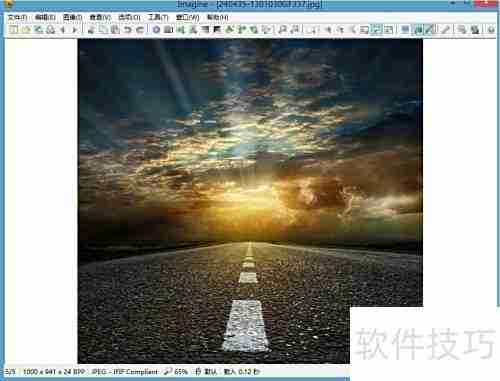
今天关于《U深度PE怎么打开图片?详细教程》的内容就介绍到这里了,是不是学起来一目了然!想要了解更多关于的内容请关注golang学习网公众号!
-
501 收藏
-
501 收藏
-
501 收藏
-
501 收藏
-
501 收藏
-
309 收藏
-
167 收藏
-
100 收藏
-
116 收藏
-
375 收藏
-
466 收藏
-
122 收藏
-
411 收藏
-
232 收藏
-
422 收藏
-
315 收藏
-
453 收藏
-

- 前端进阶之JavaScript设计模式
- 设计模式是开发人员在软件开发过程中面临一般问题时的解决方案,代表了最佳的实践。本课程的主打内容包括JS常见设计模式以及具体应用场景,打造一站式知识长龙服务,适合有JS基础的同学学习。
- 立即学习 543次学习
-

- GO语言核心编程课程
- 本课程采用真实案例,全面具体可落地,从理论到实践,一步一步将GO核心编程技术、编程思想、底层实现融会贯通,使学习者贴近时代脉搏,做IT互联网时代的弄潮儿。
- 立即学习 516次学习
-

- 简单聊聊mysql8与网络通信
- 如有问题加微信:Le-studyg;在课程中,我们将首先介绍MySQL8的新特性,包括性能优化、安全增强、新数据类型等,帮助学生快速熟悉MySQL8的最新功能。接着,我们将深入解析MySQL的网络通信机制,包括协议、连接管理、数据传输等,让
- 立即学习 500次学习
-

- JavaScript正则表达式基础与实战
- 在任何一门编程语言中,正则表达式,都是一项重要的知识,它提供了高效的字符串匹配与捕获机制,可以极大的简化程序设计。
- 立即学习 487次学习
-

- 从零制作响应式网站—Grid布局
- 本系列教程将展示从零制作一个假想的网络科技公司官网,分为导航,轮播,关于我们,成功案例,服务流程,团队介绍,数据部分,公司动态,底部信息等内容区块。网站整体采用CSSGrid布局,支持响应式,有流畅过渡和展现动画。
- 立即学习 485次学习
